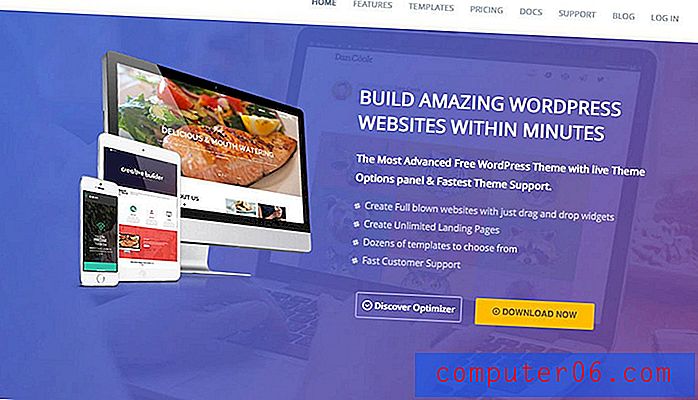Excel 2010'da Birden Çok Sütunu Bir Sütunda Nasıl Birleştirebilirim
Microsoft Excel 2010 e-tabloları, diğer bilgileri etkilemeden bazı bilgileri sıralayabilmeniz ve düzenleyebilmeniz için ilgili verileri ayırmanız için harika bir yol sağlar. Ancak, başlangıçta farklı sütunlara ayırdığınız verilerin, tek bir sütun halinde birleştirildiğinde sizin için daha yararlı olduğu bir durumda bulabilirsiniz. Verileri tek tek hücreler arasında ayrı ayrı kopyalayıp yapıştırarak bu sorunu çözmeye çalışmış olabilirsiniz, ancak bu çok sıkıcı olabilir. Neyse ki, belirli bir formülü kullanarak Excel 2010'da birden çok sütunu bir sütunda birleştirebilirsiniz. Verileri bir sözcük veya karakterle ayırmayı bile seçebilirsiniz.
Excel 2010'da Sütunlar Nasıl Birleştirilir
Bunun, diğer durumlarda kullanmış olabileceğiniz Birleştir özelliğinden biraz farklı olduğunu unutmayın. Bu yöntem aslında hücrelerin yapısını değiştirmez, basitçe birleştirmeyi seçtiğiniz hücrelerdeki verileri etkiler. Daha önce Birleştir özelliğini kullanmadıysanız, durumunuz için daha iyi bir seçim olup olmadığını görmek için bu makaleye göz atabilirsiniz.
Adım 1: Birleştirmek istediğiniz veri sütunlarını içeren Excel 2010 dosyanızı açın.
2. Adım: Birleştirmek istediğiniz veri sütunlarını belirleyin. Örneğin, aşağıdaki resimde A ve B sütunlarını birleştirmek istiyorum.

3. Adım: Birleştirilmiş verilerin görüntülenmesini istediğiniz boş bir sütunun içini tıklayın.
Adım 4: Birleşik sütun verilerini görüntülemek istediğiniz ilk hücreye = CONCATENATE (XX, YY) yazın . Aşağıdaki örnekte, A2 ve B2 hücrelerinden veri birleştiriyorum.
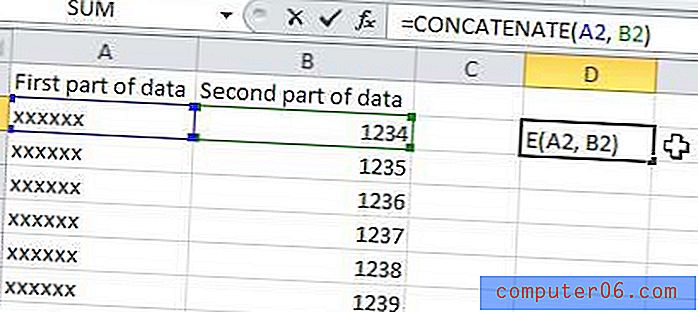
Adım 5: Yeni oluşturduğunuz hücreyi tıklayın, ardından kopyalamak için Ctrl + C tuşlarına basın.
Adım 6: Yeni oluşturduğunuz hücrenin altındaki sütunun geri kalanını seçin, ardından kopyalanan verileri bu hücrelere yapıştırmak için Ctrl + V tuşlarına basın.
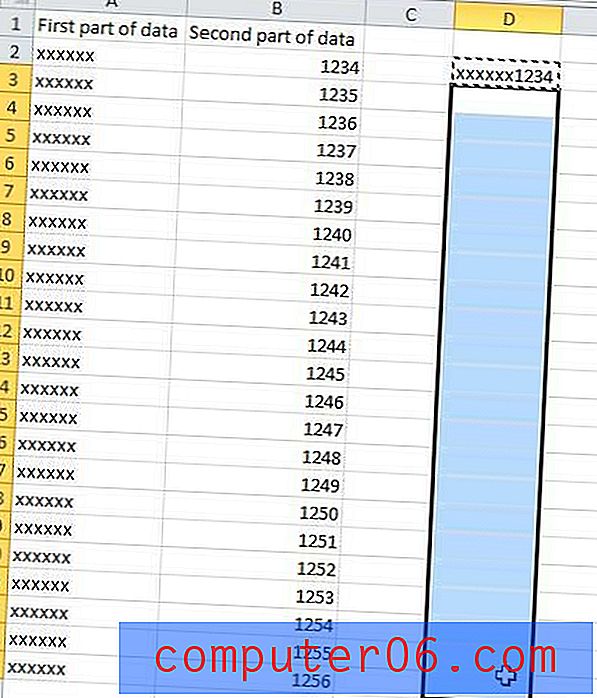
Birleştirilmiş hücre verileri arasına “-“ gibi bir şey eklemek istiyorsanız, formülü aşağıdaki gibi olacak şekilde değiştirebilirsiniz -
= BİRLEŞTİR (XX, “-“, YY)
Bu formülün aslında birçok farklı kullanımı vardır, bu nedenle Excel kullanımınızdan yararlanmak için neler yapabileceğini görmek için onunla deneme yapın.
Microsoft Windows 8'e yükseltmek mi istiyorsunuz? Windows 8 hakkında daha fazla bilgi edinmek ve yükseltmeyi kullanıma sunulduğunda en düşük fiyatı ve en iyi seçenekleri kontrol etmek için bu bağlantıyı tıklayın.